
- Autor John Day [email protected].
- Public 2024-01-30 08:50.
- Viimati modifitseeritud 2025-01-23 14:40.
Ma näitan teile, kuidas seadistada oma 360 kontroller hiireks kasutamiseks ja kuidas seda arvutimängude jaoks kasutada, selle asemel et kasutada hiirt ja klaviatuuri. teil on vaja Interneti -juurdepääs3.) usk, et Microsoft pole kõik halb (ma tean, et see on raske, kuid peate proovima)
Samm: allalaadimine
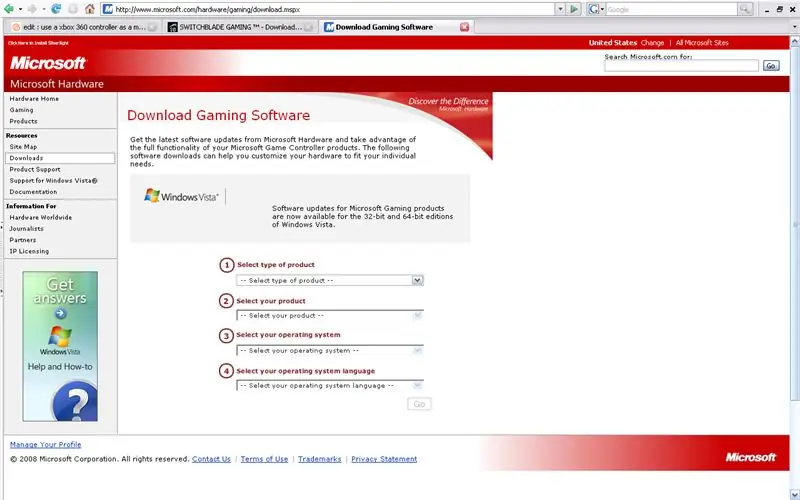
peate alla laadima Microsofti värskenduse, et saaksite leskede xp kontrollerit kasutada, kui teil on vista, saate selle sammu vahele jätta. minge siia ja järgige õige programmi allalaadimise juhiseid, kui te ei tea, laadige mõlemad alla, töötab teine, saate vea.
2. samm: lülitage tera välja
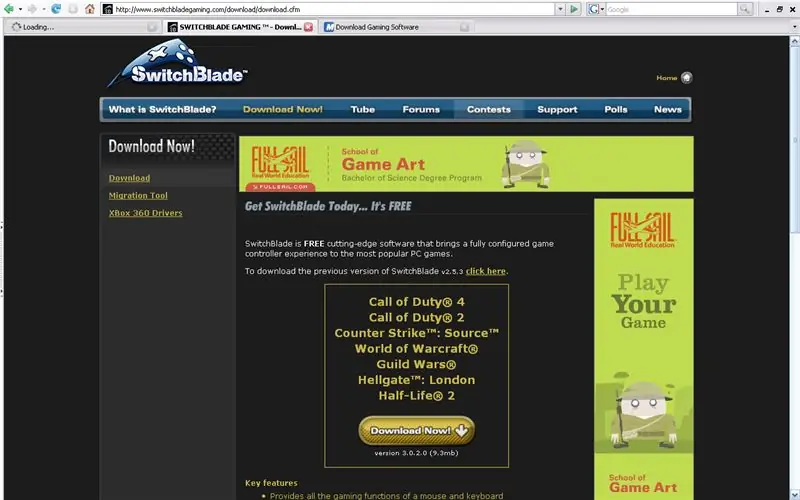
laadige see alla ja seadistage, see peab alla laadima veel kaks Microsofti programmi, mis võtab natuke aega. sellel on mingi käivitusõpetus, lugege seda, see aitab.
3. samm: kontrolleri kasutamine hiirena

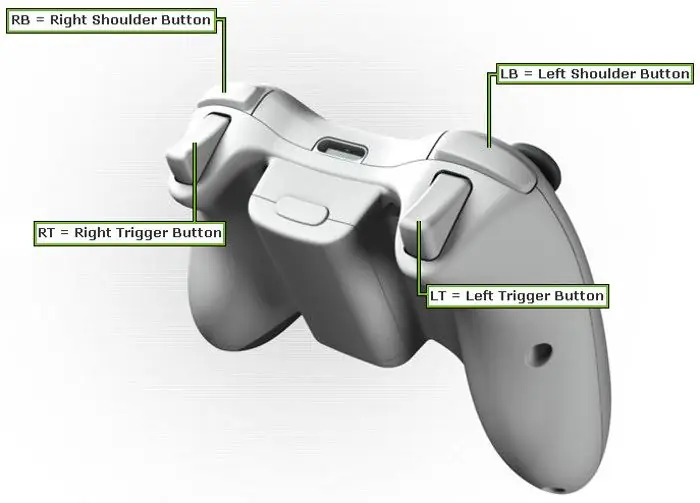
lihtsalt hoidke lülititerad tagumises maas ja saate kontrollerit hiirena kasutada. alloleval pildil on näidatud nuppude funktsioon. see on hea mängude ja nende juhendite vahel vahetamiseks. kui teil on küsimusi/probleeme/kriitikat, kommenteerige või saatke mulle sõnum, vastan neile. tänan, et lugesite seda, loodan, et arvasite, et see oli kasulik.
Soovitan:
Kasutage oma Magicbit [Magicblocks] nuppe: 5 sammu
![Kasutage oma Magicbit [Magicblocks] nuppe: 5 sammu Kasutage oma Magicbit [Magicblocks] nuppe: 5 sammu](https://i.howwhatproduce.com/images/002/image-3504-j.webp)
Kasutage oma Magicbitil nuppe [Magicblocks]: see õpetus õpetab teid Magicblocks'i abil oma Magicbitil olevaid nuppe kasutama. Selles projektis, mis põhineb ESP32 -l, kasutame arendusplaadina magicbitit. Seetõttu saab selles projektis kasutada mis tahes ESP32 arendusplaati
Kasutage Magicbitiga mullaniiskuse andurit [Magicblocks]: 5 sammu
![Kasutage Magicbitiga mullaniiskuse andurit [Magicblocks]: 5 sammu Kasutage Magicbitiga mullaniiskuse andurit [Magicblocks]: 5 sammu](https://i.howwhatproduce.com/images/002/image-3506-j.webp)
Kasutage Magicbitiga mullaniiskuse andurit [Magicblocks]: see õpetus õpetab teid Magicblocks -i abil kasutama Magicbitiga mullaniiskuse andurit. Selles projektis, mis põhineb ESP32 -l, kasutame arendusplaadina magicbitit. Seetõttu saab selles projektis kasutada mis tahes ESP32 arendusplaati
Kasutage Magicbitiga ultraheliandurit [Magicblocks]: 5 sammu
![Kasutage Magicbitiga ultraheliandurit [Magicblocks]: 5 sammu Kasutage Magicbitiga ultraheliandurit [Magicblocks]: 5 sammu](https://i.howwhatproduce.com/images/002/image-3508-j.webp)
Kasutage ultraheliandurit koos Magicbitiga [Magicblocks]: see õpetus õpetab teid Magicblocks -i abil oma Magicbitiga ultraheliandurit kasutama. Selles projektis, mis põhineb ESP32 -l, kasutame arendusplaadina magicbitit. Seetõttu saab selles projektis kasutada mis tahes ESP32 arendusplaati
Kasutage Magicbiti helisignaali [Magicblocks]: 4 sammu
![Kasutage Magicbiti helisignaali [Magicblocks]: 4 sammu Kasutage Magicbiti helisignaali [Magicblocks]: 4 sammu](https://i.howwhatproduce.com/images/002/image-3511-j.webp)
Kasutage Magicbit'i helisignaali [Magicblocks]: see õpetus õpetab teid Magicbitil kasutama Magicbitil suminat. Selles projektis, mis põhineb ESP32 -l, kasutame arendusplaadina magicbitit. Seetõttu saab selles projektis kasutada mis tahes ESP32 arendusplaati
Kasutage oma Mac OSX -i traadita adapterina XBOX 360 jaoks: 6 sammu

Kasutage oma Mac OSX -i oma XBOX 360 traadita adapterina: nägin siin teist juhendit, kuidas seda teha, kuid see oli jube vale ja jättis nii palju asju välja, nii et otsustasin teha oma
